วิธีการทำแมโครในไมโครซอฟต์เวิร์ด
การสร้างเมนูคำสั่งใน MS Office ด้วย Macro
Macro คืออะไรMacro เป็นลักษณะการใช้งานพิเศษที่ผู้ใช้โปรแกรมประยุกต์ในกลุ่มของ Microsoft Office สามารถเรียกใช้งานเพื่อการสร้างคำสั่งขึ้นใหม่ซึ่งจะช่วยให้การใช้งานง่ายขึ้นและประหยัดเวลาในการใช้งานบางอย่างที่ต้องทำเป็นขั้นตอนซ้ำ ๆการสร้าง Macro ใน Microsoft Wordการบันทึก Macroเปิดเอกสารที่ต้องการจะบันทึก Macroคลิกที่เมนู Tools เลือกMacro > New Macro…
พิมพ์ชื่อของคำสั่งที่ต้องการใน Macro name box จากนั้นใน Store macro in box คลิกเลือกว่าต้องการเก็บ macro ที่สร้างนี้ไว้ที่ใด แล้วคลิกปุ่ม OK เพื่อเริ่มการบันทึก
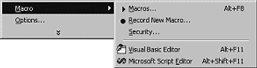
การสร้างเมนูคำสั่งใน MS Office ด้วย Macro
Macro คืออะไรMacro เป็นลักษณะการใช้งานพิเศษที่ผู้ใช้โปรแกรมประยุกต์ในกลุ่มของ Microsoft Office สามารถเรียกใช้งานเพื่อการสร้างคำสั่งขึ้นใหม่ซึ่งจะช่วยให้การใช้งานง่ายขึ้นและประหยัดเวลาในการใช้งานบางอย่างที่ต้องทำเป็นขั้นตอนซ้ำ ๆการสร้าง Macro ใน Microsoft Wordการบันทึก Macroเปิดเอกสารที่ต้องการจะบันทึก Macroคลิกที่เมนู Tools เลือกMacro > New Macro…
พิมพ์ชื่อของคำสั่งที่ต้องการใน Macro name box จากนั้นใน Store macro in box คลิกเลือกว่าต้องการเก็บ macro ที่สร้างนี้ไว้ที่ใด แล้วคลิกปุ่ม OK เพื่อเริ่มการบันทึก
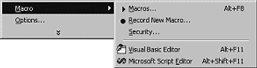
บนจอภาพจะปรากฏกรอบแสดงปุ่มควบคุมการบันทึก และที่ pointer ของเมาส์จะปรากฏสัญลักษณ์เครื่องบันทึกเทป ณ ขณะนั้นถ้ามีการพิมพ์ หรือ คลิกเลือกคำสั่งใด กิจกรรมต่าง ๆ ที่เกิดขึ้นก็จะถูกเก็บบันทึกไว้ตามขั้นตอนที่เกิดขึ้น เมื่อต้องการหยุดการบันทึกชั่วคราวก็กดปุ่ม Pause หรือ กดปุ่ม Stop เมื่อสิ้นสุดกิจกรรมที่ต้องการบันทึกสำหรับ macro นั้นการเรียกใช้ Macroคลิกที่เมนู Tools เลือกคำสั่ง Macro > Macros… จะพบ Macro ที่ได้บันทึกไว้ในกรอบรายชื่อของ Macroถ้าต้องการให้ macro ใดทำงาน ให้คลิกเลือกชื่อ macro นั้น แล้วคลิกที่ปุ่ม Runการแก้ไข Macroคลิกที่เมนู Tools เลือกคำสั่ง Macro4Macros… คลิกเลือกชื่อ macro ที่ต้องการแก้ไข แล้วคลิกที่ปุ่ม Editจะปรากฏวินโดว์ของ Microsoft Visual Basic ซึ่ง Word กำหนดไว้ให้เป็น Editor พร้อมกับวินโดว์ที่แสดง Code คำสั่ง ซึ่ง Word ได้แปลงขึ้นจากกิจกรรมต่าง ๆ ที่ได้บันทึกไว้ ในกรณีที่เข้าใจคำสั่ง Visual Basic ก็สามารถทำการแก้ไข code ได้ตามต้องการเมื่อต้องการกลับไปที่ Word ให้คลิกที่ไอคอนของ Word บน Toolbarการสร้างเมนูคำสั่งสำหรับเรียกใช้ Macroเมื่อได้มีการสร้าง Macro แล้ว และต้องการจัดทำเป็นเมนูเพื่อให้สามารถเรียกใช้ Macro ได้โดยสะดวก ก็สามารถทำได้ตามขั้นตอนต่อไปนี้เปิด Document หรือ Template ที่มีได้บันทึก Macro ไว้คลิกที่เมนู Tools เลือกคำสั่ง Customize… เลือกแถบ Commands ที่ Categories box คลิกที่ Macrosคลิกที่ Macro ที่ต้องการ แล้วลากเมาส์เพื่อนำ Macro ไปวางที่ Menu barคลิกปุ่ม Closeเมื่อต้องการเรียกใช้ Macro นั้น ก็สามารถคลิกที่เมนูได้ตามต้องการMacro Security ใน Microsoft Officeเนื่องจากปัญหาการระบาดของ macro virus โปรแกรมในกลุ่ม Microsoft Office จึงกำหนดให้มีการตั้ง security สำหรับการตรวจหา macro และเตือนผู้ใช้ว่ามี custom macro ในแฟ้มที่กำลังจะเปิด ผู้ใช้ต้องระบุว่าจะต้องการเปิดแฟ้มในลักษณะที่ยอมให้ macro ทำงานหรือไม่ (diable หรือ enable macro)ใน Microsoft Office 2000 ถ้าต้องการปรับเปลี่ยน Security ของ Macro ให้คลิกที่ Tools เลือกคำสั่ง Macro > Security… ซึ่งจะพบว่ามีอยู่ 3 ระดับ ดังนี้High ถ้าเลือกระดับนี้ Macro ที่ได้ผ่านการรับรองเท่านั้นที่จะยอมให้ทำงานได้ Macro อื่น ๆ จะไม่สามารถทำงานได้Medium ถ้าเลือกระดับนี้ ผู้ใช้งานจะต้องเป็นคนกำหนดเองว่าจะยอมให้ macro ทำงานหรือไม่Low ถ้าเลือกระดับนี้ จะเป็นการยอมให้ macro ทำงานได้ทันทีที่มีการเปิดแฟ้มนั้น ๆ ซึ่งเป็นระดับที่ไม่ปลอดภัยในเรื่องการป้องกัน virusในกรณีที่มีการสร้าง macro ไว้ใช้งาน อาจจะเลือก Security ระดับ Medium และก่อนจะเปิดแฟ้มที่มี macro ควรจะให้แน่ใจว่ามาจากแหล่งที่เชื่อถือได้





ไม่มีความคิดเห็น:
แสดงความคิดเห็น